O que é
Clientes correntistas do Banco do Brasil já podem receber pagamentos dos seus alunos através do PIX integrado ao sistema Pacto, com baixa automática das parcelas.
Atenção: O passo a passo a seguir foi feito com base no que o Adquirente nos passou, porém caso o passo a passo esteja diferente, orientamos que entre em contato com sua Adquirente para solicitar o passo a passo atualizado.
E se possível, nos encaminhar via suporte, pela nossa Central de Relacionamento.
Permissão necessária
É necessário ter as permissões “9.61 – Alterar convênio de cobrança” e “4.06 – Formas de pagamento” habilitadas no perfil de acesso do módulo ADM.
Como fazer
Parte 1 – Cadastro no Portal de Developers do Banco do Brasil e criação da Aplicação
Para começar a utilizar o PIX no sistema Pacto você precisa primeiro realizar o credenciamento e criar a aplicação no site do Banco do Brasil.
Atenção: caso você tenha dúvidas ou dificuldades em realizar esse processo, entre em contato com o seu gerente de conta no Banco do Brasil ou o próprio suporte do Banco.
Parte 2 – Configurar no Sistema
Agora que você já fez todo o processo do Banco do Brasil, chegou o momento de configurar o sistema Pacto.
Convênio de Cobrança
Primeiro vamos criar o Convênio de cobrança e para isso:
1. No módulo ADM, na lupa pesquise por “Convênio de Cobrança“;

2. O sistema listará todos os convênios cadastrados. Crie um novo convênio, clicando em “Cadastrar novo“;
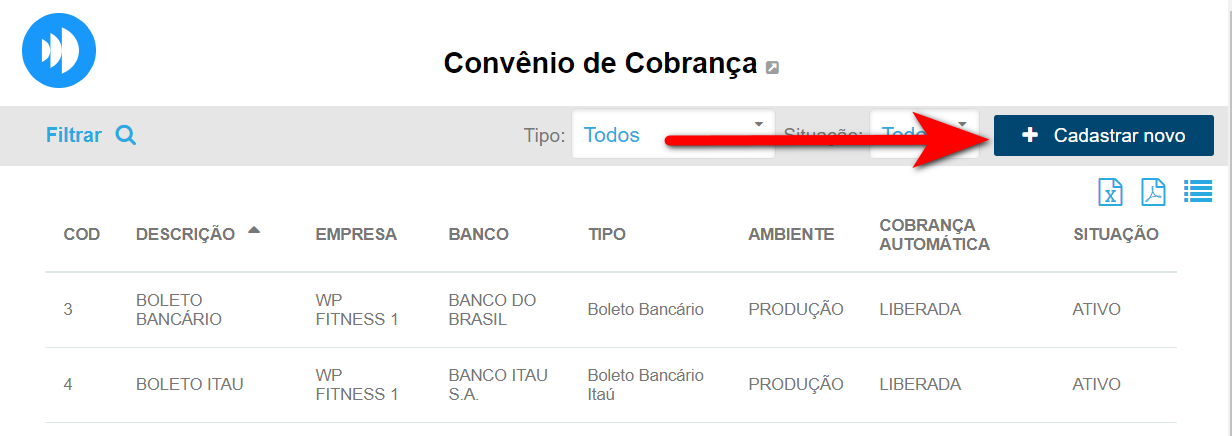
3. Será apresentado a tela para configuração. No campo “Tipo Convênio” selecione a opção “Pix Banco do Brasil“;
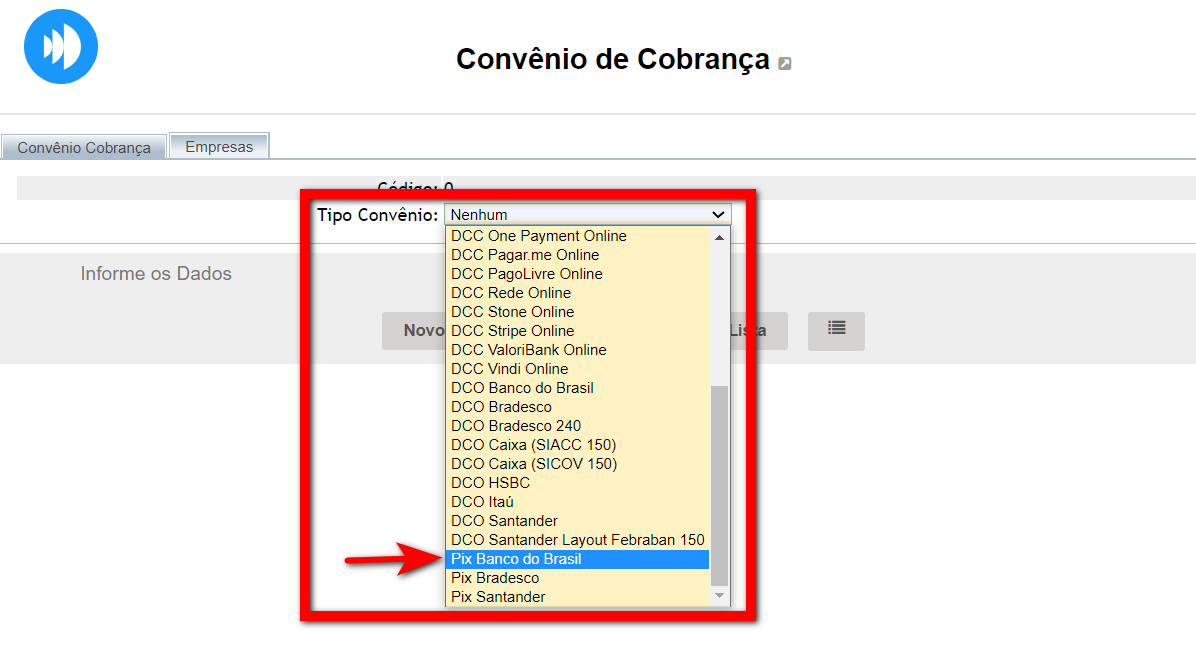
4. Serão apresentados novos campos para preencher;
Observação: os dados para preencher nos campos abaixo foram gerados na Parte 1 deste conhecimento.

- Chave Pix da conta Brasil: informe a chave pix da conta Brasil;
- Tempo de validade do pix, em segundos: caso deseje pode ajustar o período de validade do Pix gerado para o pagamento. Você pode escolher entre três opções de duração: um dia (86400 segundos), dois dias (172800 segundos) ou três dias (259200 segundos), que é o máximo permitido pelo sistema;
Atenção: o sistema utilizará o tempo colocado aqui penas como referência, isso porque nós temos 2 horários fixos (ás 1:30 e as 22:30 – Horário de Brasília) em que os pix são consultados para serem finalizados caso tenha dado o seu tempo de expiração. Ou seja na prática, o tempo de expiração do pix é sempre um pouco maior do que o informado neste campo.
Por exemplo: no momento de gerar o pix, o tempo de expiração o sistema utilizará a seguinte fórmula, Tempo informado na configuração + tempo restante para a próximo processo de expiração. - Client ID: informe o cliente ID da sua conta Brasil;
- Client secret: informe o cliente secret da sua conta Brasil;
- Client basic auth token: informe o token de autenticação sua conta Brasil.
5. Após preencher todos os campos, clique em “Gravar“.
Pronto. Agora já finalizamos o cadastro do convênio de cobrança do Pix.
Formas de Pagamento
Chegou o momento de cadastrar uma Forma de pagamento, para você visualizar os recebimentos no seu módulo Financeiro e para isso:
1. No módulo ADM, na lupa pesquise por “Formas de Pagamento“;

2. O sistema listará todas as formas de pagamento cadastradas. Crie uma nova forma, clicando em “Cadastrar novo“;
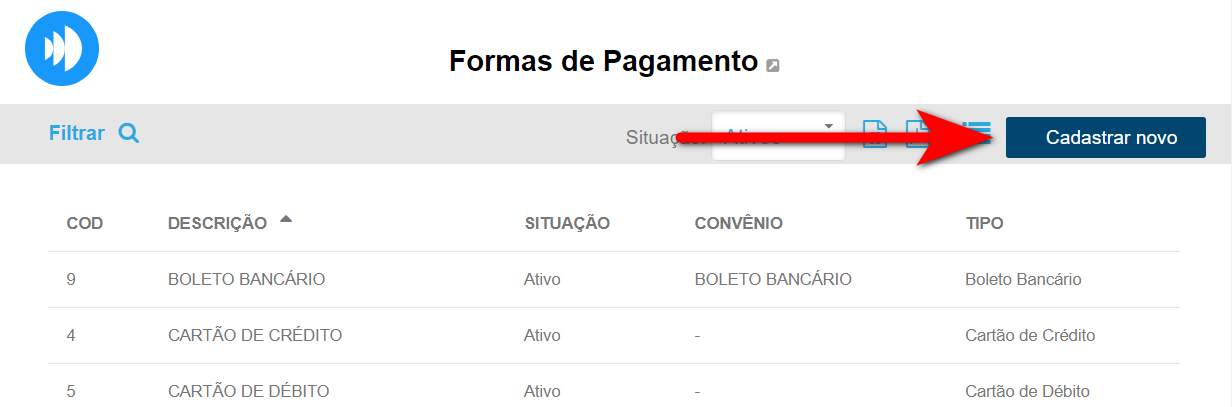
3. Serão apresentados campos para preencher;
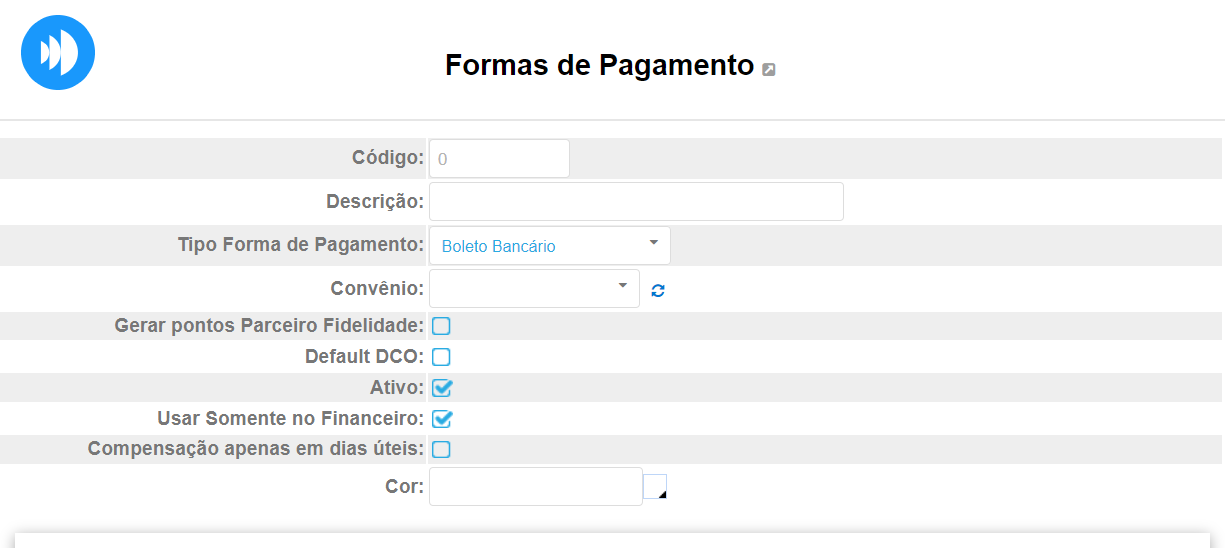
- Descrição: digite o nome da forma de pagamento que será apresentada no caixa em aberto para receber e no módulo Financeiro. Ex.: PIX;
- Tipo Forma de pagamento: escolha a opção PIX;
- Convênio: selecione o convênio de cobrança criado anteriormente caso queira vincular a essa forma de pagamento;
- Observação: essa opção não é obrigatório preencher.
- Ativo: esta opção tem que estar marcada para ser apresentada no caixa em aberto;
- Usar somente no financeiro: essa opção não deve estar marcada pois ao marcar essa forma de pagamento só poderá ser utilizada nas operações do módulo financeiro;
- Compensação apenas em dias úteis: marque essa opção para que, no financeiro, seja considerado pagamentos compensados somente em dias úteis;
- Cor: escolha uma cor para essa forma de pagamento ser apresentada no gráfico no gestão de recebíveis no módulo Financeiro.
Observação: os demais campos apresentados, não são necessários preencher. Para saber sobre os demais campos consulte o conhecimento clicando aqui.
4. Após preencher todos os campos, clique em “Gravar“.
Pronto. Agora já finalizamos todo o processo de configuração do Pix do Banco do Brasil no sistema Pacto.
Para saber como realizar o recebimento das parcelas dos seus alunos clique aqui.
Atenção: Atualmente o sistema só trabalha com integração Pix com o Banco do Brasil, Bradesco e Santander, pois os demais bancos ainda não realizaram a liberação da API.
Saiba mais
Para saber quais os convênios de cobranças homologados com o sistema Pacto, clique aqui.